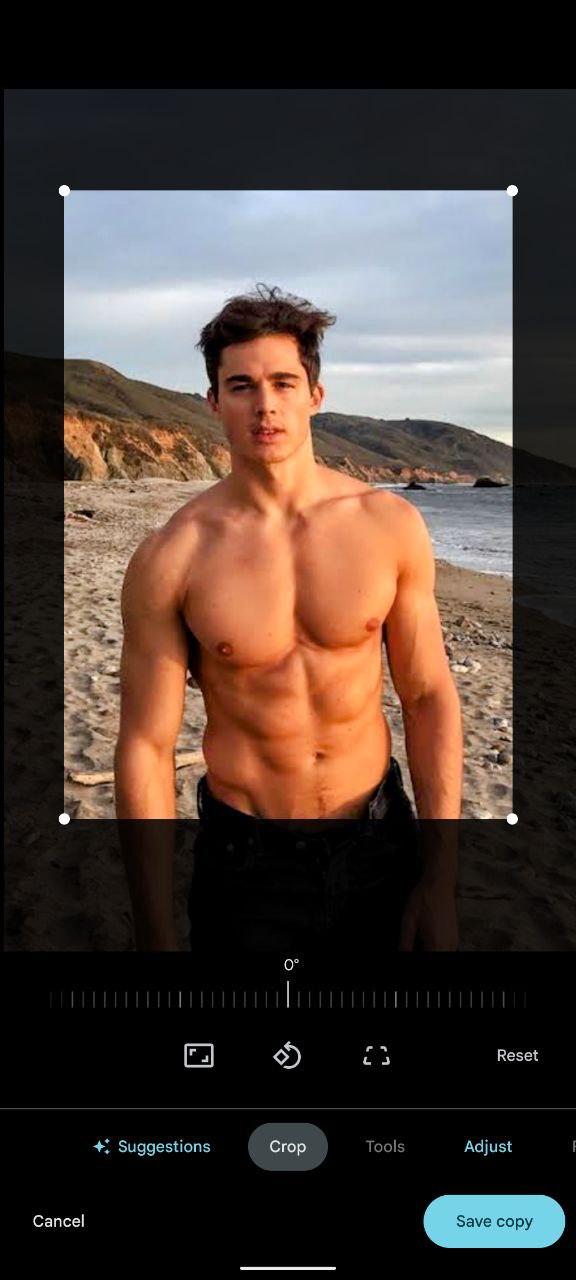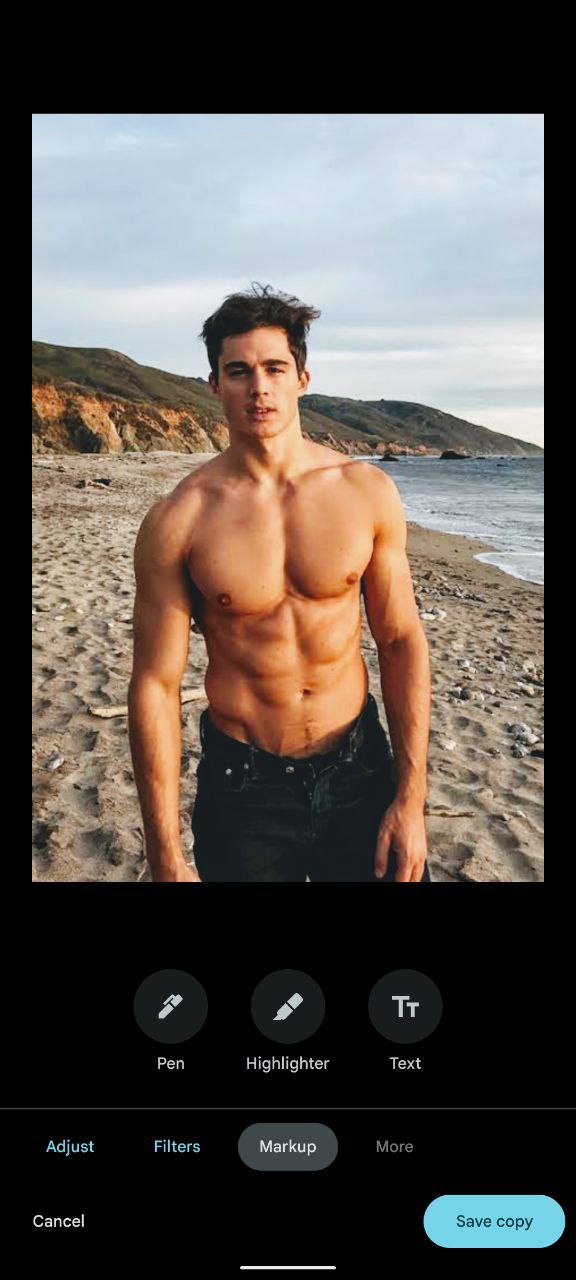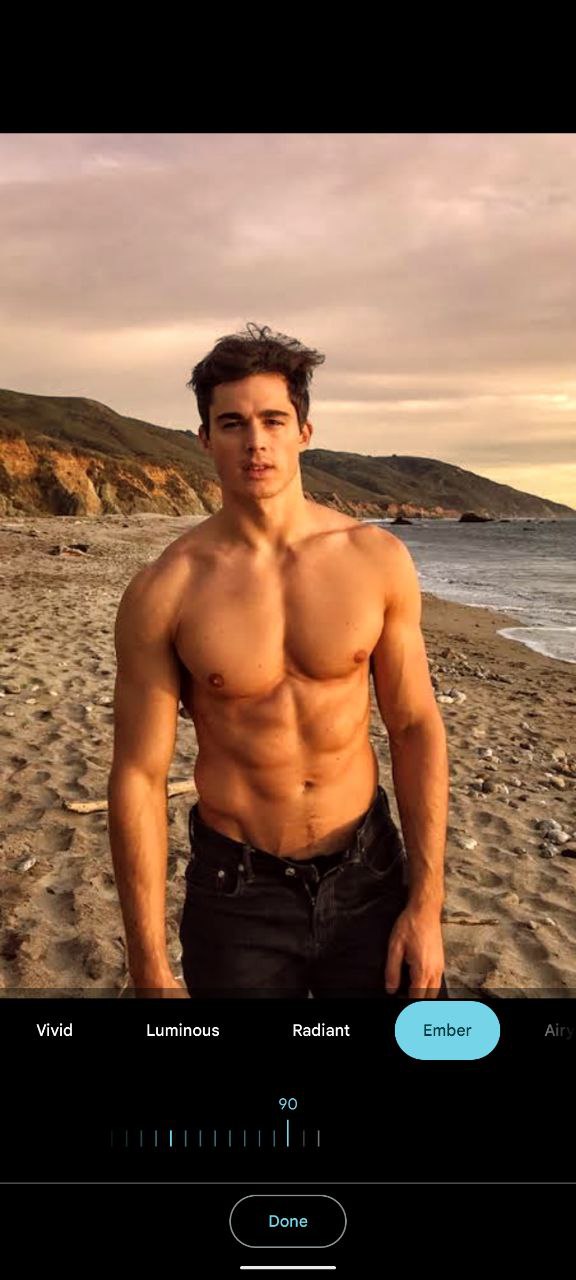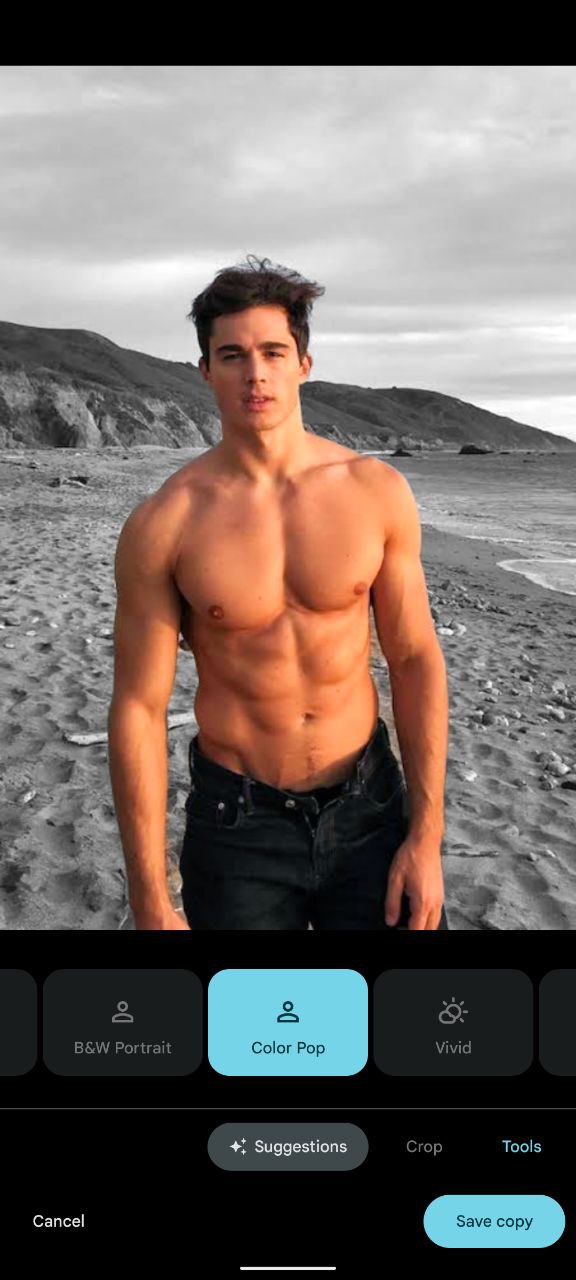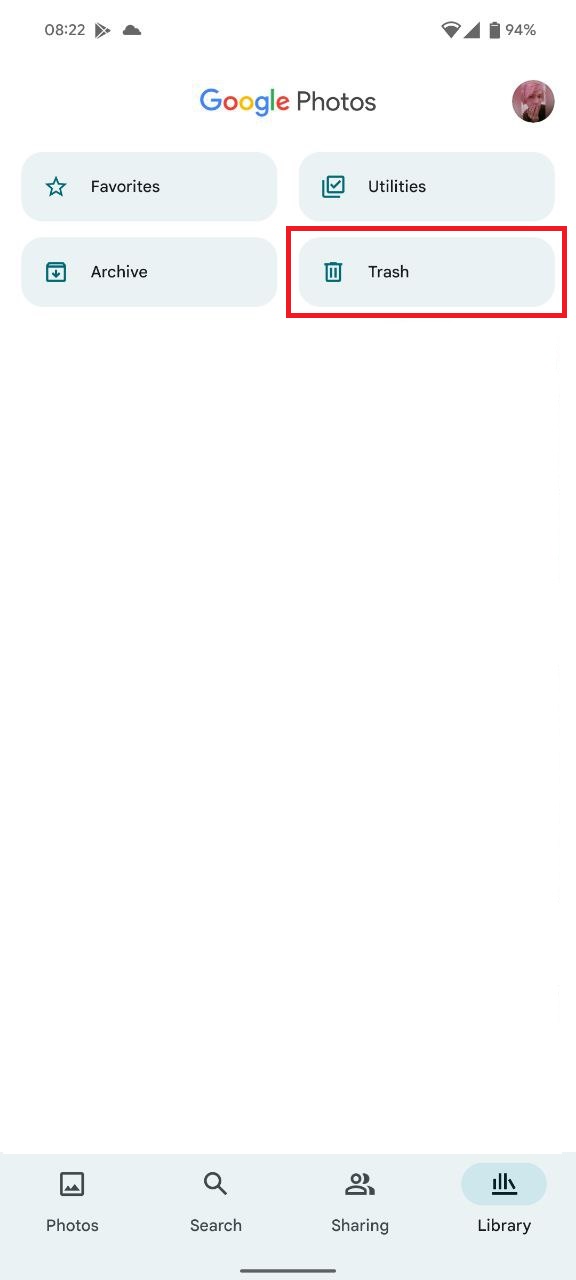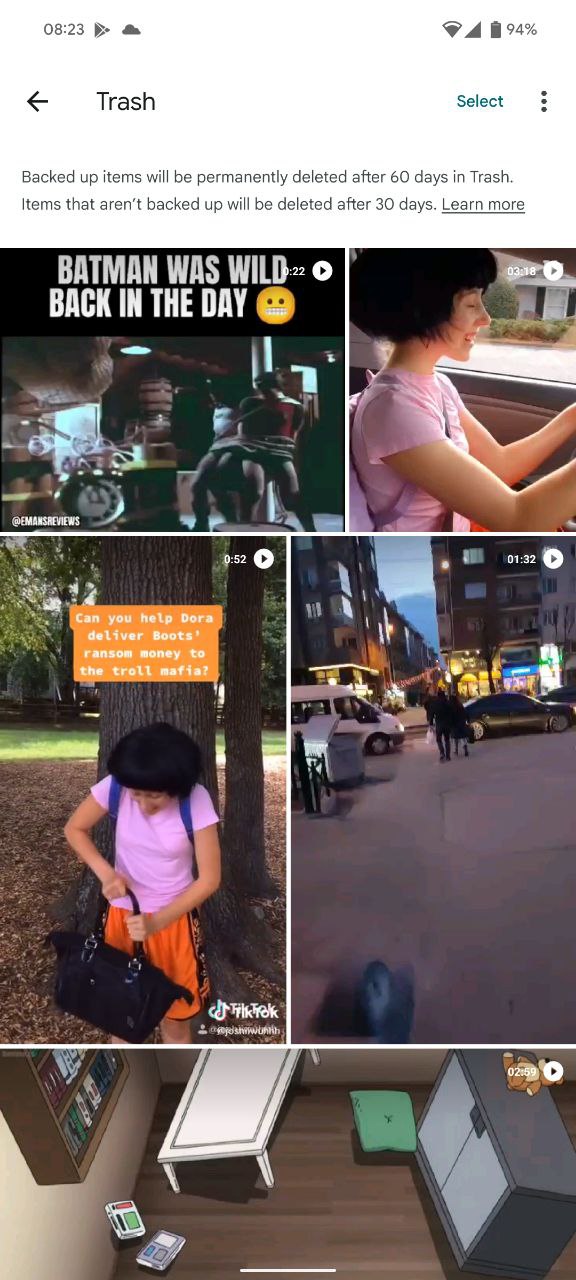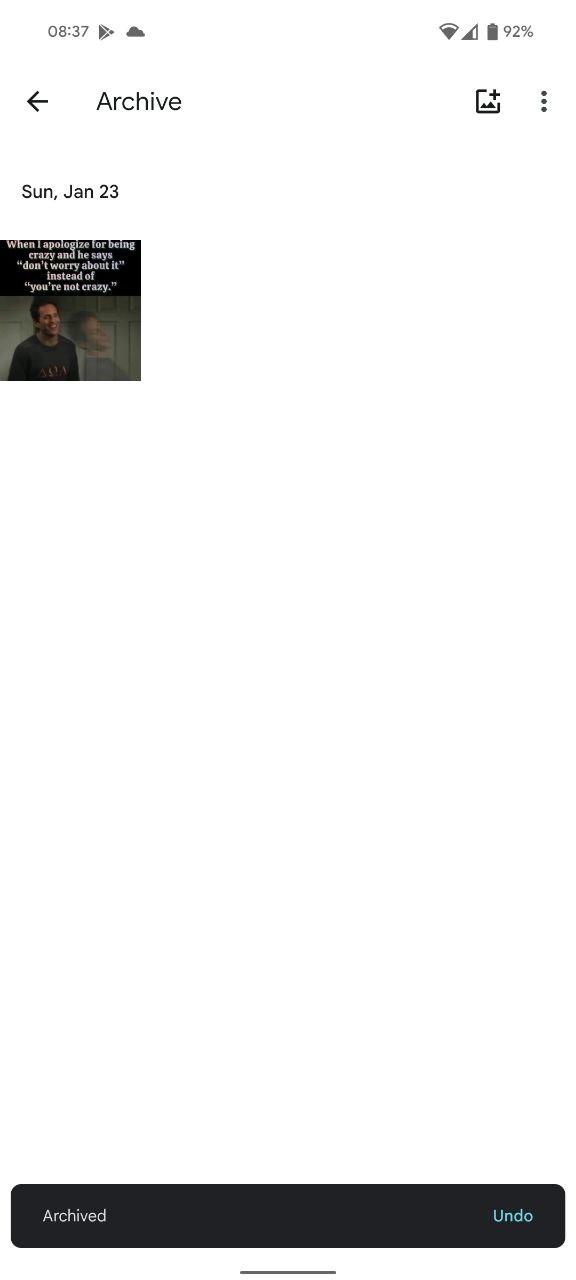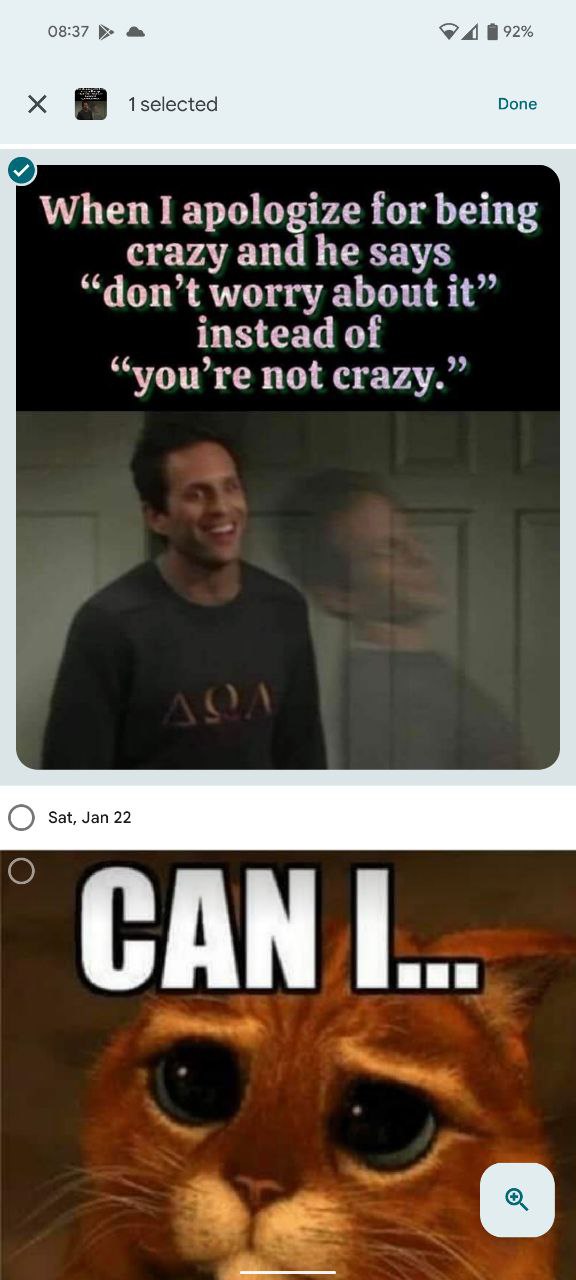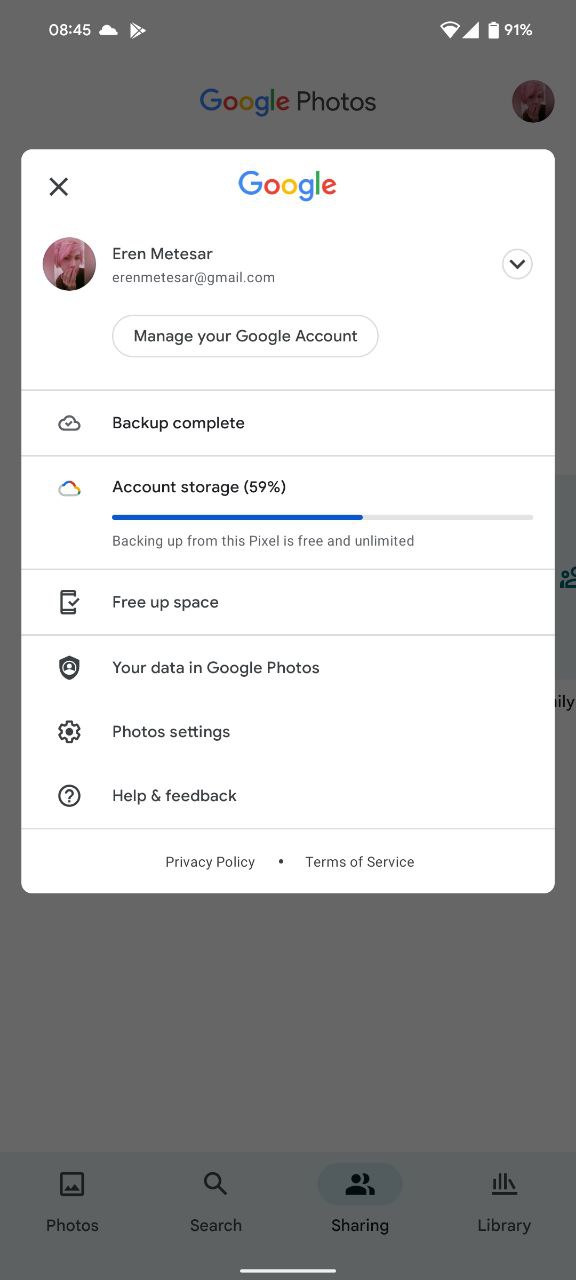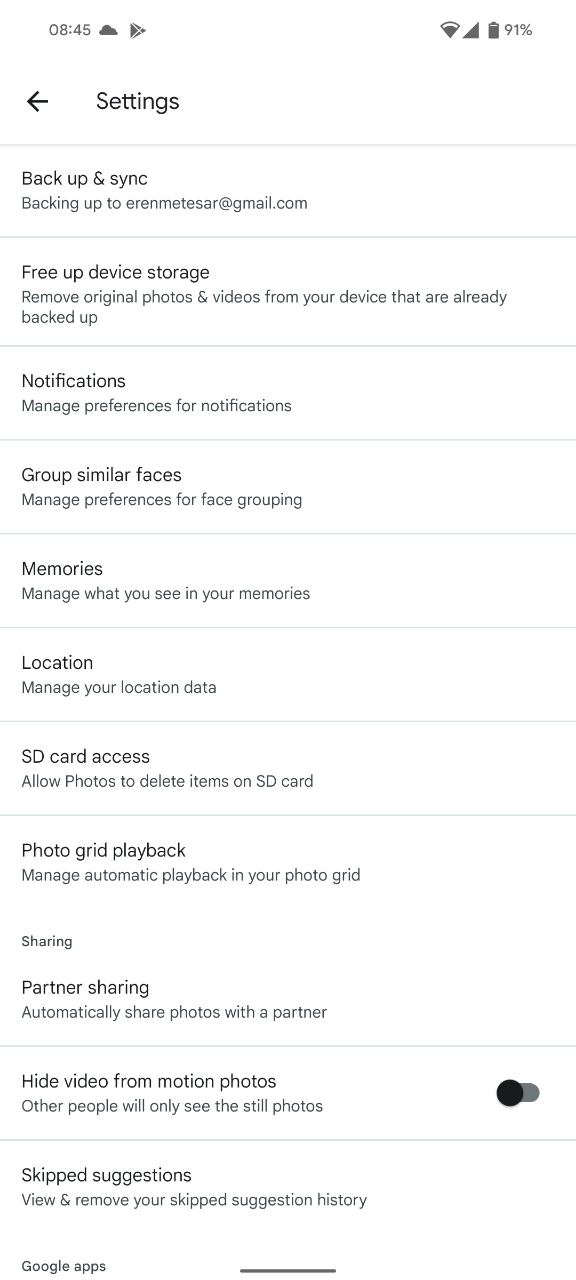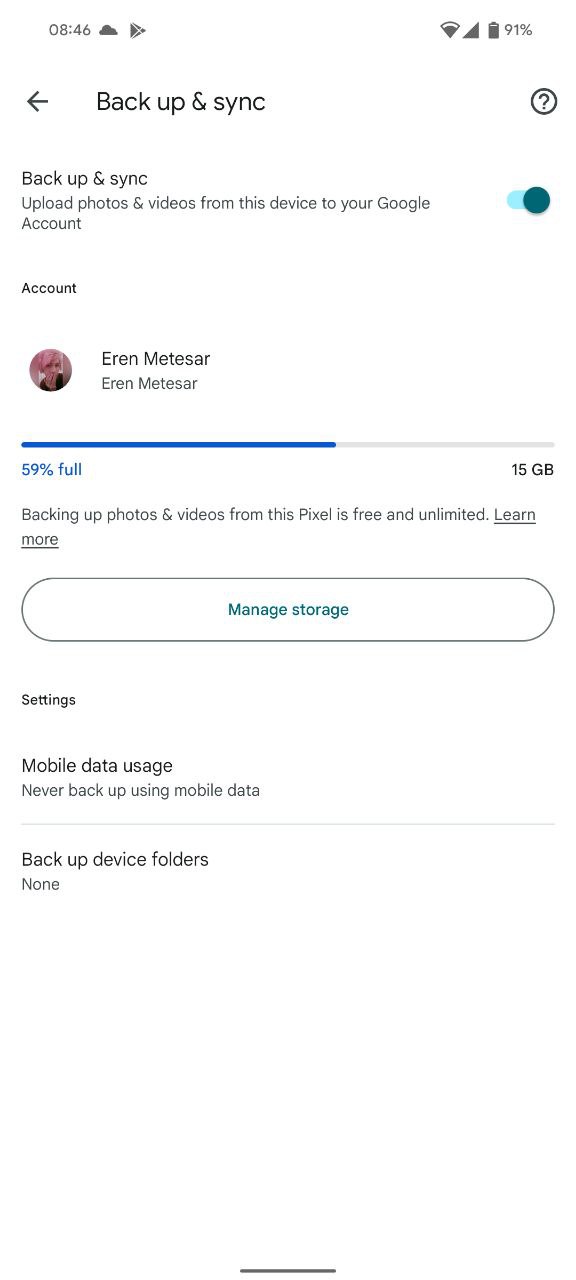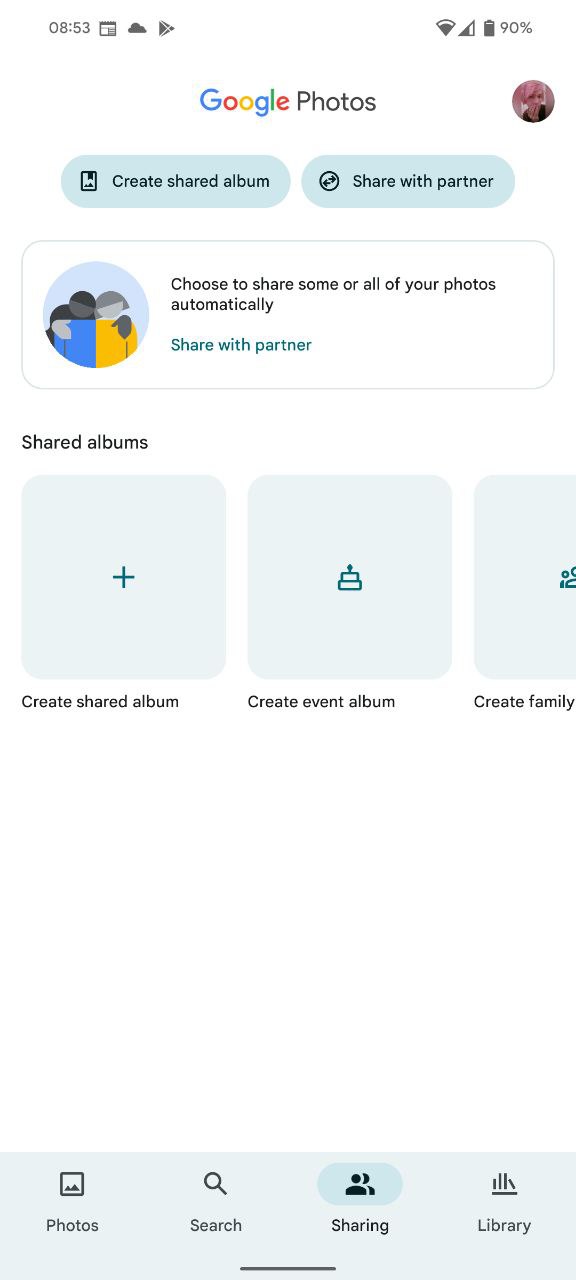Google Foto este o aplicație destul de extinsă, care o oferă o mulțime de utile Funcții Google Foto. Deși vine încorporat cu dispozitive Pixel și rom-uri globale ale altor mărci de smartphone-uri, este, de asemenea, disponibil pentru a fi instalat și utilizat pe aproape orice dispozitiv Android și iOS. Să vedem ce face Google Foto atât de popular și util.
Google Foto vă permite să editați fotografii și videoclipuri
Aceasta poate suna ca o funcție de bază a aplicației pentru galerie, cu toate acestea, Google Foto oferă mult mai multe opțiuni decât aplicația dvs. obișnuită pentru galerie. Pe fotografii, puteți schimba aspectul de culoare, decupați fotografia, modificați luminozitatea, contrastul, valorile de saturație și folosiți instrumente de marcare pentru a desena pe el sau pentru a adăuga un text și așa mai departe, dar, mai important, puteți adăuga modul portret fără a fi nevoie să refaceți fotografiile folosind funcțiile Google Foto.
Modul Portret detectează persoana din fotografie și adaugă o neclaritate fundalului, aducând persoana în evidență. De obicei, acest lucru a fost posibil doar în timpul fotografierii, dar acum, cu Google Photos, se poate face și ulterior. Există, de asemenea, o opțiune Color Pop care funcționează într-un mod similar, dar în loc să estompeze fundalul, în schimb, elimină culorile, păstrând persoana ca singurul obiect colorat din fotografie. Pe lângă fotografii, puteți, de asemenea, să editați videoclipuri, să le decupați și să le decupați, să aplicați filtre, să ajustați nuanța, saturația, nivelurile de contrast și să utilizați și instrumente de marcare.
Restaurați fotografiile sau videoclipurile șterse recent
Google Foto are un sistem de gunoi în care toate fotografiile și videoclipurile șterse merg și rămân o lună până când vine data de expirare, adică o lună. Aceste fotografii și videoclipuri șterse nu sunt vizibile, ceea ce înseamnă că nu vor fi printre celelalte fotografii ale dvs., dar această funcție vă permite să recuperați orice fotografie sau videoclip pe care le-ați șters accidental sau pur și simplu ați regretat ștergerea.
Pentru a accesa fotografiile și videoclipurile aruncate în gunoi, tot ce trebuie să faci este să intri în secțiunea Bibliotecă din filele de jos și să selectezi Coș de gunoi din butoanele de sus. Puteți fie să ștergeți definitiv, fie să restaurați un conținut media selectat de dvs. în această secțiune.
Mutați fotografiile în arhivă
Arhiva este o caracteristică destul de comună printre multe aplicații și este folosită și în Google Foto, ceea ce vă permite să păstrați fotografiile neimportante sau neutilizate pentru a colecta praful. Această caracteristică este utilă mai ales atunci când doriți să anulați prioritatea unei fotografii sau a unui videoclip și să le țineți departe de restul. Ar putea fi util și atunci când doriți să păstrați anumite fotografii și să le puneți undeva separat.
Pentru a adăuga un conținut media în arhivă, accesați secțiunea Bibliotecă, apăsați pe Arhivă, apăsați butonul din colțul din dreapta sus cu o pictogramă plus și selectați o fotografie. După ce ați selectat-o, apăsați Terminat și fotografia dvs. va fi în arhivă. O puteți dezarhiva apăsând lung pe fotografie și selectând din nou opțiunea Dezarhivare din meniul cu 3 puncte din colțul din dreapta sus.
Faceți backup pentru fotografii pe Google Drive
Google Drive este una dintre cele mai comune resurse de stocare online, care vă oferă o anumită cantitate de spațiu pentru a salva tot felul de fișiere și este integrat cu Google Foto pentru a vă proteja fotografiile și videoclipurile importante, indiferent dacă este vorba despre selfie-uri, fotografii de familie și videoclipuri. si asa. Cu conținutul media încărcat pe această unitate de rezervă, puteți să vă formatați telefonul sau să faceți procesări similare cu liniște, deoarece aceste suporturi vor fi sigure și permanente acolo.
Activarea acestei funcții este destul de ușoară. Tot ce trebuie să faceți este să intrați în setările contului, așa cum se arată mai sus în fotografii, să selectați Backup și sincronizare și să activați comutatorul Backup și sincronizare. Odată ce ați făcut asta, tot ce mai rămâne de făcut este să așteptați ca Google Foto să sincronizeze conținutul media de pe dispozitiv în Google Drive. Acest lucru va sincroniza, de asemenea, orice suport media existent de pe unitate în telefon.
Partajați albume cu familia și prietenii
Aplicația Google Foto vă oferă să creați albume pentru a vă clasifica fotografiile și videoclipurile, dar, mai important, vă oferă să partajați aceste albume cu cei dragi sau, poate, în scopuri profesionale, cu colegii dvs. Deși poate fi folosit pentru a partaja albume, poate fi folosit și pentru a partaja toate fotografiile existente pe dispozitiv. Deoarece aplicația Google Foto este destul de comună și portabilă pe multe platforme, această funcție are un potențial mare și este o bijuterie printre toate celelalte funcții Google Foto.
Pentru a partaja un album, accesați mai întâi secțiunea Partajare din partea de jos, apăsați pe Creare album partajat, adăugați conținut media și apăsați Partajare jos în colțul din dreapta sus. Din caseta de dialog care se afișează, selectați o persoană cu care să-l partajați sau trimiteți linkul către acest album prin aplicații de mesaje text, cum ar fi Messenger, WhatsApp, Telegram și așa mai departe. Albumul tău va fi vizibil pentru toți cei care au linkul către el ulterior sau pentru cei cărora l-ai distribuit.
Cum se instalează Google Foto pentru a utiliza funcțiile Google Foto
Instalarea Google Foto este la fel de ușoară ca să accesați magazinul de aplicații pe orice platformă în care vă aflați în prezent, căutați-l cu cuvântul cheie Google Foto. Această aplicație este disponibilă atât pe iOS, cât și pe Android, făcând-o astfel utilizabilă pe atât de multe smartphone-uri. Toate funcțiile Google Foto sunt disponibile pe ambele platforme. De asemenea, vine încorporat cu sistemul de operare ChromeOS, astfel încât să îl puteți utiliza și pe dispozitivul dvs. Chromebook. Puteți vedea alte recenzii despre aplicațiile Android de aici. Iată link-uri pentru câteva platforme diferite disponibile:
Android
IOS
Microsoft
Google Foto pentru Windows 7 și sisteme ulterioare